Verankern
Verankern von Fenstern
Die nachfolgend aufgeführten Fenster können verankert werden, d. h. Sie können ihnen eine feste Position zuweisen.
-
Interne Nachrichten, Patientenübergabe und eingehende Anrufe
-
BG-Statistik, Diagnosenstatistik, Freie Statistik, Leistungstatistik, Medikamentenstatistik, Praxisvergleich, Richtengrößenstatisik, Tagesprotokoll, Verordnungscheck,
-
Wartezimmer
-
Regelwerkskontrolle
-
Nein-Schein-Liste, Liste ohne Einlesedatum, Patienten mit mehreren Scheinen
-
Privatlisten: Auswahlliste, Behandlungsliste, Ausgangsbuch, OffenePosten, Mahnliste (Alle/M1/M2/M3), Quittungsliste
Verankern der einzelnen Fenster
-
Öffnen bzw. aktivieren Sie eines der beschriebenen Fenster und wählen anschließend im Menü
Ansichtden PunktVerankern. Im Untermenü wählen Sie dann einen der MenüpunkteLinks,Rechts,UntenoderOben, um das Fenster an der von Ihnen gewählten Position zu verankern. -
Beispiel:
-
Öffnen Sie das Wartezimmer, in dem Sie im Menü Patient den Punkt Wartezimmer wählen oder betätigen Sie die Tastenkombination
Strg+W. Anschließend erscheint folgendes Fenster:
-
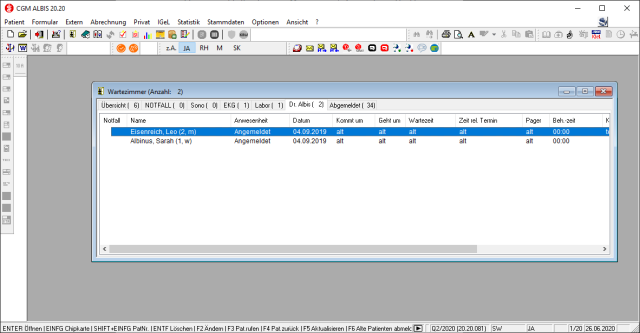
-
Wählen Sie nun im Menü
Ansichtden MenüpunktVerankernund anschließend im Untermenü den PunktUnten. Daraufhin erscheint das Wartezimmer verankert am unteren Rand.

Verschieben von verankerten Fenstern
-
Klicken Sie mit der linken Maustaste auf den "Griff" am Rand des Fensters und halten Sie sie gedrückt.

-
Ziehen Sie dann das Fenster an die gewünschte Position und lassen Sie die Maustaste wieder los.
Verankern von Fenstern nebeneinander
-
Wählen Sie im Menü
Patientden PunktNachrichtenund im Untermenü den PunktNachrichten anzeigenoder betätigen Sie die TastenkombinationShift+Strg+N. Führen Sie nun die Schritte wie oben beschrieben mit dem Nachrichtenfenster durch. -
Anschließend entspricht die Oberfläche von CGM ALBIS dem unten abgebildetem Bild:

-
Fassen Sie nun das Nachrichtenfenster wie oben beschrieben am “Griff” an und ziehen den Rahmen des Nachrichtenfensters neben das Wartezimmer. (siehe Abbildung)

-
Nachdem Sie diese Schritte durchgeführt haben wird Ihnen das Nachrichtenfenster und das Wartezimmer wie unten abgebildet in CGM ALBIS angezeigt.
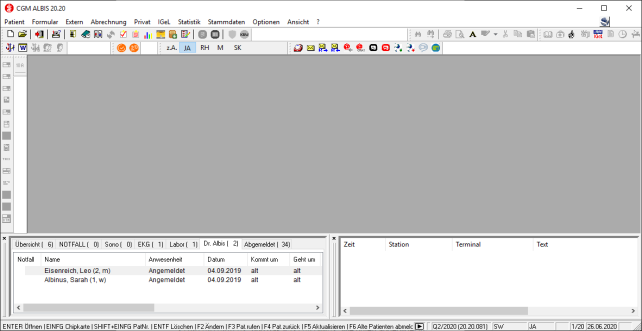
Ändern der Größe von verankerten Fenstern
-
Bewegen Sie die Maus an den Fensterrand, der vergrößert werden soll.
-
Betätigen Sie die linke Maustaste und halten diese gedrückt. Ziehen Sie nun das Fenster in die gewünschte Größe und lassen die Maustaste wieder los.
-
Angrenzende Fenster passen sich automatisch an.
-
Die Positionen der einzelnen Fenster wird beim Beenden von CGM ALBIS gespeichert, so dass Sie die Fenster am nächsten Tag nur noch aufrufen brauchen.

